แอปรูปแบบอิสระของ Apple
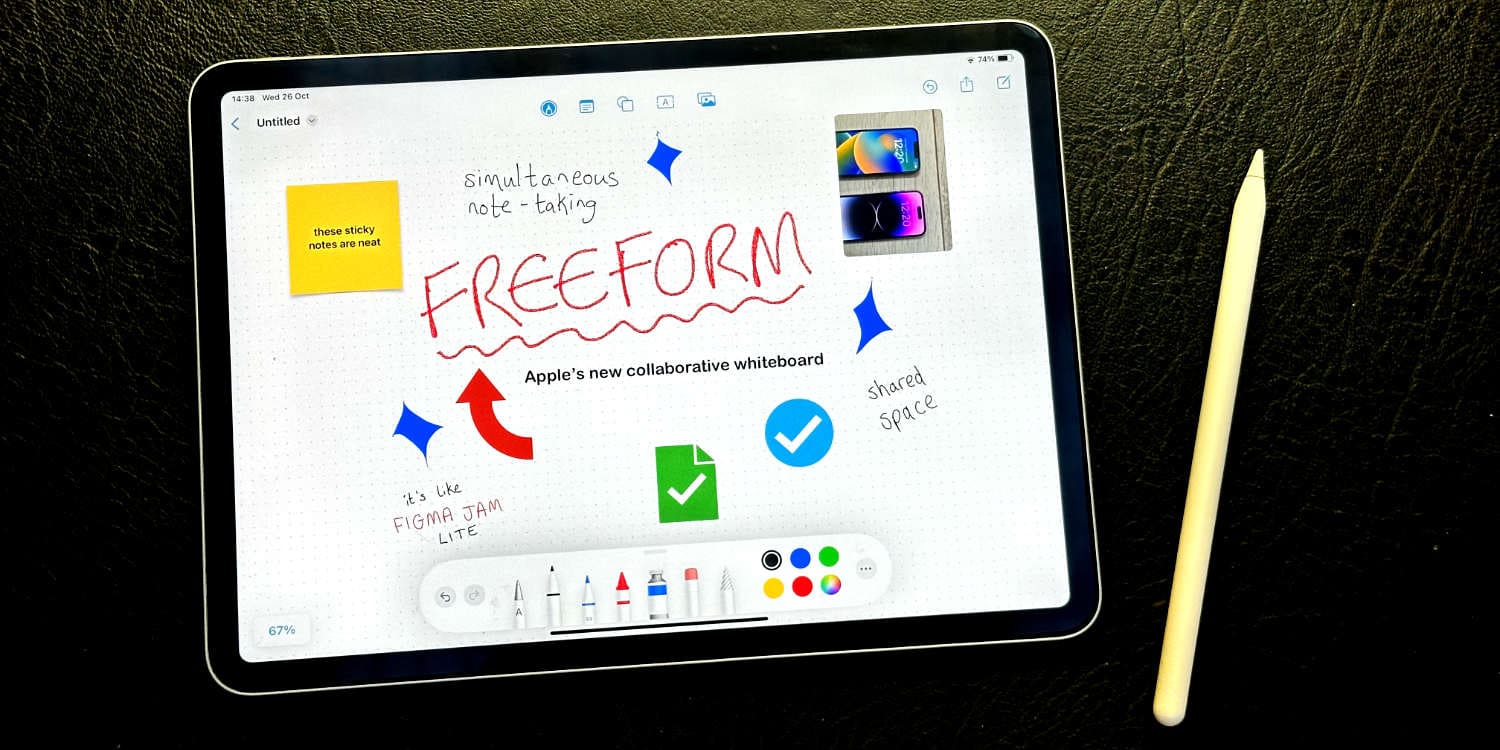
แอป Freeform ของ Apple เป็นเครื่องมือไวท์บอร์ดในตัวฟรีที่ใช้งานได้บนอุปกรณ์ iPhone, iPad และ Mac ด้วย Freeform คุณสามารถสร้างและทำงานร่วมกันในโครงการ ระดมความคิด และวางแผนงานของคุณโดยใช้เครื่องมือและคุณสมบัติต่างๆ ได้อย่างง่ายดาย ด้วยพื้นที่ทำงานที่ไม่มีที่สิ้นสุดและความสามารถในการทำงานร่วมกันแบบเรียลไทม์ คุณและทีมของคุณสามารถทำงานในโครงการและแบ่งปันแนวคิดได้อย่างมีประสิทธิภาพ
หากต้องการเริ่มใช้แอป Freeform ให้เปิดแอปบนอุปกรณ์ของคุณและสร้างสรรค์ผลงาน เพิ่มรูปร่าง กล่องข้อความ วาด หรือแม้แต่นำเข้าไฟล์สื่ออื่นๆ เพื่อปรับปรุงโปรเจ็กต์ของคุณให้ดียิ่งขึ้น คุณยังสามารถใช้โพสต์อิทดิจิทัลหรือที่เรียกว่า Stickies เพื่อจดแนวคิดสั้นๆ หรือรายการสิ่งที่ต้องทำได้
โปรดใช้คุณสมบัติการทำงานร่วมกันให้เกิดประโยชน์สูงสุดโดยการแบ่งปันบอร์ดของคุณกับผู้คนมากถึง 100 คน เชิญทีมของคุณเข้าร่วมการสนทนาผ่าน FaceTime หรือข้อความ นำเข้ารูปภาพ วิดีโอ และเว็บลิงก์ หรือใช้เครื่องมือคำอธิบายประกอบที่มีประสิทธิภาพเพื่อวาดไดอะแกรมและจดบันทึกทั้งหมดในที่เดียว
ด้วยแอป Freeform คุณสามารถยกระดับการระดมความคิดและความพยายามในการวางแผนโครงการ ทำให้แอปนี้เป็นเครื่องมือสำคัญสำหรับบุคคลและทีม อย่าลืมใช้ประโยชน์จากศักยภาพอย่างเต็มที่และปรับปรุงกระบวนการสร้างสรรค์ของคุณบนอุปกรณ์ Apple ของคุณ
การดาวน์โหลดและติดตั้งแอปรูปแบบอิสระบนอุปกรณ์ของคุณ
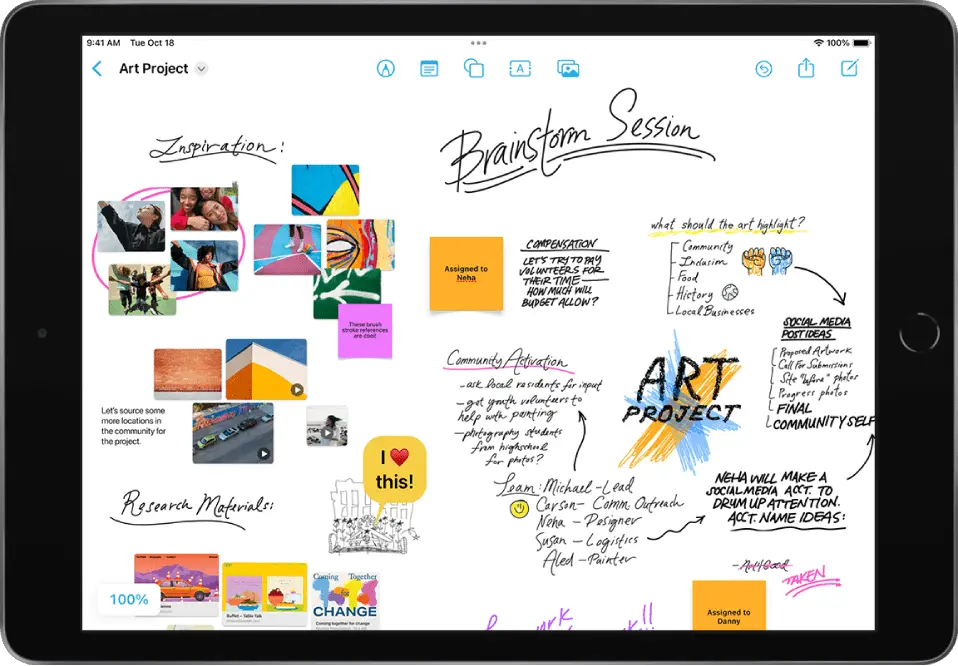
แอพ Freeform เป็นแอพพลิเคชั่นที่พัฒนาโดย Apple ซึ่งออกแบบมาเพื่อการทำงานร่วมกันและการระดมความคิด หากต้องการเริ่มต้นใช้งานบนอุปกรณ์ของคุณ คุณจะต้องดาวน์โหลดและติดตั้งก่อน
เมื่ออัปเดต iPhone, iPad หรือ Mac ของคุณเป็นระบบปฏิบัติการล่าสุด (iOS 16.2 or iPadOS 16.2 สำหรับอุปกรณ์เคลื่อนที่และ เวนทูรา 13.1 สำหรับ Mac) แอป Freeform จะถูกติดตั้งเป็นหนึ่งในแอปเริ่มต้นโดยอัตโนมัติ ซึ่งหมายความว่าคุณไม่จำเป็นต้องค้นหาแอปใน App Store หรือทำตามขั้นตอนการติดตั้งแยกต่างหาก
หลังจากอัปเดตอุปกรณ์ของคุณแล้ว ตรวจสอบให้แน่ใจว่าได้ติดตั้งแอป Freeform แล้วโดยมองหาไอคอนในเมนูแอปของคุณ หากคุณไม่พบ ให้ไปที่ App Store และค้นหา "รูปแบบอิสระ" เมื่อคุณพบแล้ว ให้แตะเพื่อดาวน์โหลดและติดตั้งแอป
เมื่อติดตั้งแอป Freeform แล้ว คุณสามารถสำรวจฟีเจอร์ต่างๆ มากมายและเริ่มทำงานร่วมกับผู้อื่นได้ แอพนี้มีเครื่องมือมากมายที่จะช่วยคุณระดมความคิด วางแผนโครงการ และจัดระเบียบเนื้อหาบนผืนผ้าใบที่ยืดหยุ่น คุณสามารถเพิ่มไฟล์ประเภทต่างๆ วาด วางรูปร่างและกล่องข้อความ และแม้แต่ทำงานร่วมกับผู้คนได้มากถึง 100 คนแบบเรียลไทม์
ด้วยการใช้ Freeform คุณกำลังปลดล็อกวิธีใหม่อันทรงพลังในการเข้าถึงการทำงานร่วมกันและความคิดสร้างสรรค์บนอุปกรณ์ Apple ของคุณ ใช้ประโยชน์สูงสุดจากเครื่องมือเหล่านี้และเริ่มแบ่งปันและทำงานร่วมกับผู้อื่นวันนี้
การนำทางผ่านแอปรูปแบบอิสระ
แอพ Freeform เป็นเครื่องมือไวท์บอร์ดสำหรับการทำงานร่วมกันฟรีสำหรับ iPhone, iPad และ Mac ได้รับการออกแบบมาเพื่อช่วยคุณระดมความคิด วางแผนโครงการ และทำงานร่วมกับผู้อื่นแบบเรียลไทม์ ในการเริ่มต้น ให้ดาวน์โหลดแอป Freeform จาก App Store
เมื่อคุณเปิดแอป Freeform คุณจะได้รับการต้อนรับด้วยผืนผ้าใบเปล่า คุณสามารถใช้ท่าทางและการควบคุมต่างๆ เพื่อนำทางภายในแอปได้:
- แพนผ้าใบ: หากต้องการเลื่อนไปรอบๆ ผืนผ้าใบ ให้ใช้หนึ่งหรือสองนิ้วปัดบนหน้าจอ
- ซูมเข้าและออก: หากต้องการซูมเข้าหรือออกจากผืนผ้าใบ ให้วางสองนิ้วบนหน้าจอแล้วบีบนิ้วเข้าหากันหรือแยกนิ้วออกจากกัน
- หมุนมุมมองของคุณ: หมุนสองนิ้วบนหน้าจอเพื่อหมุนผืนผ้าใบ
- ตัวเลือกเครื่องมือการเข้าถึง: แตะที่วัตถุเพื่อแสดงตัวเลือกต่างๆ เช่น การเปลี่ยนสี ขนาด หรือลำดับ
ด้วยแอป Freeform คุณสามารถเข้าถึงเครื่องมือที่หลากหลายเพื่อปรับปรุงการทำงานร่วมกันของคุณ:
- ข้อความ: หากต้องการเพิ่มข้อความ ให้แตะปุ่ม "ข้อความ" แล้วพิมพ์ คุณสามารถเปลี่ยนแบบอักษร ขนาด และสีของข้อความได้ตามต้องการ
- ภาพบรรยากาศ: คุณสามารถนำเข้ารูปภาพและวิดีโอได้โดยตรงจาก Camera Roll ของคุณหรือถ่ายใหม่ด้วยกล้องของคุณ
- รูปร่าง: เลือกปุ่ม "รูปร่าง" เพื่อเลือกรูปทรงต่างๆ เพื่อเพิ่มลงบนผืนผ้าใบของคุณ ปรับเปลี่ยนขนาด สี และตำแหน่งตามต้องการ
- วาดมือเปล่า: ใช้เครื่องมือ “วาด” เพื่อสร้างภาพวาดด้วยมือเปล่า เลือกสีและความหนาของเส้นที่แตกต่างกันเพื่อปรับแต่งภาพวาดของคุณ
- ไฟล์: แนบไฟล์ที่เกี่ยวข้องบนผืนผ้าใบของคุณเพื่อให้เข้าถึงและอ้างอิงได้ง่าย
ขณะที่คุณทำงานในโครงการ คุณสามารถทำงานร่วมกับผู้อื่นได้แบบเรียลไทม์ เชิญผู้คนมาที่บอร์ดรูปแบบอิสระของคุณและดูว่าส่วนเพิ่มเติมของทุกคนปรากฏบนผืนผ้าใบที่แชร์ การทำงานร่วมกันนี้ช่วยให้เกิดการสื่อสารและการระดมความคิดระหว่างสมาชิกในทีมได้อย่างราบรื่น เพลิดเพลินกับการสำรวจแอป Freeform และเพิ่มประสิทธิภาพการทำงานของคุณด้วยเครื่องมืออันทรงพลังนี้
คุณสมบัติที่สำคัญของแอปรูปแบบอิสระ
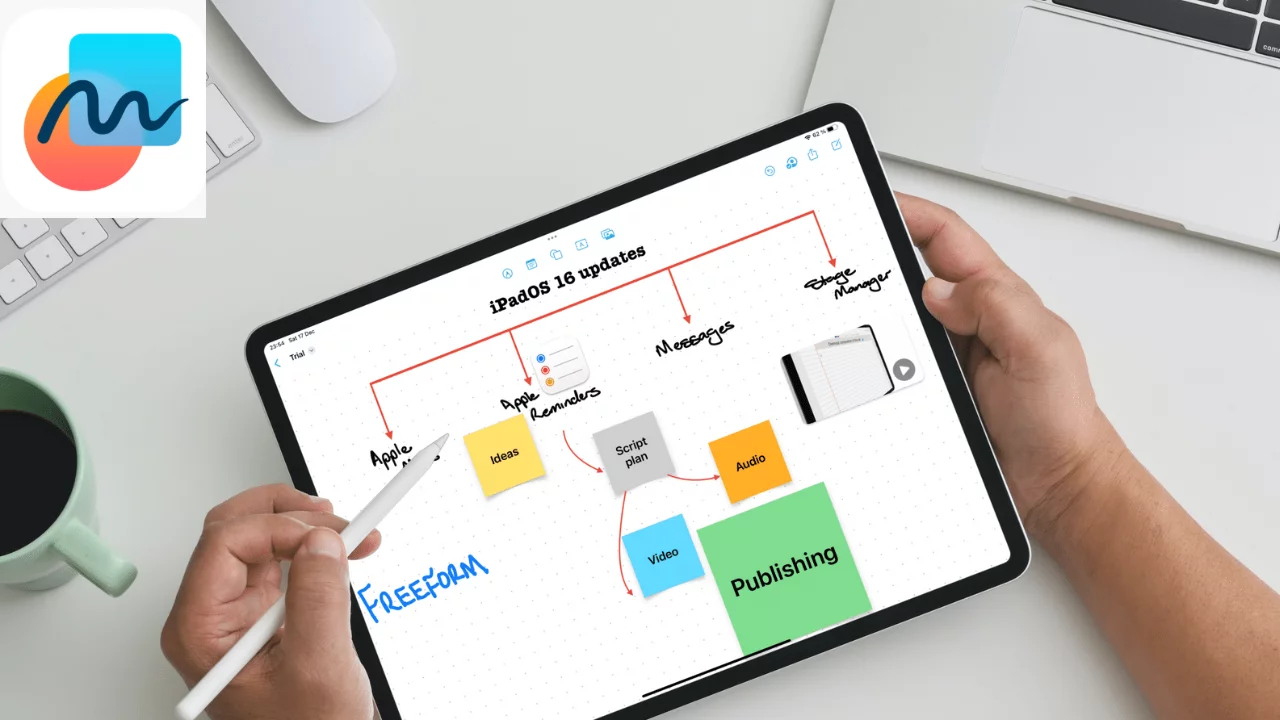
ส่วนติดต่อผู้ใช้
แอป Freeform มีอินเทอร์เฟซที่ใช้งานง่ายซึ่งทำให้ง่ายต่อการเริ่มต้น ด้วยการรองรับสีที่หลากหลาย คุณสามารถปรับแต่งพื้นที่ทำงานของคุณให้เหมาะกับความต้องการของคุณได้ นอกจากนี้ มันยังมีพื้นที่ว่างที่ไม่มีที่สิ้นสุดเพื่อให้แน่ใจว่าคุณมีพื้นที่เหลือเฟือสำหรับจัดเรียงเอกสาร แผนที่ความคิด และแผนของคุณในลักษณะที่เป็นระเบียบ ความยืดหยุ่นของแอปทำให้คุณสามารถนำเข้าสื่อ วาด และวางกล่องข้อความและรูปร่างสำหรับการระดมความคิดและการวางแผนโครงการได้อย่างมีประสิทธิภาพ
ฟังก์ชั่น
รูปแบบอิสระได้รับการออกแบบมาเพื่อปรับปรุงการระดมความคิดและการทำงานร่วมกันอย่างสร้างสรรค์ แอปนี้ช่วยให้คุณทำงานร่วมกับเพื่อนร่วมทีมได้อย่างราบรื่น โดยนำแนวคิด เนื้อหา และหัวข้อการสนทนามารวมไว้ในที่เดียว ด้วยเครื่องมือการทำงานร่วมกันอันทรงพลังที่มีอยู่ในแอป คุณสามารถแชร์งานของคุณกับผู้อื่นได้อย่างง่ายดาย และทุกคนสามารถมีส่วนร่วมในการสร้างแผนโครงการที่สอดคล้องกัน
ความเข้ากันได้
แอพนี้พร้อมใช้งานสำหรับผู้ใช้ iPhone, iPad และ Mac ทำให้มีความหลากหลายอย่างเหลือเชื่อ เปิดตัวพร้อมกับ iPadOS 16.2, iOS 16.2 และ macOS Ventura 13.1 เพื่อให้มั่นใจว่าสามารถใช้งานร่วมกับอุปกรณ์ Apple ต่างๆ ได้ ความเข้ากันได้ในวงกว้างนี้หมายความว่าคุณสามารถเข้าถึงและใช้แอพ Freeform ได้ทุกที่ที่มี iPhone, iPad หรือ Mac ทำให้การระดมความคิดและการทำงานร่วมกันของคุณมีประสิทธิภาพและเข้าถึงได้มากขึ้น
อย่าลืมสำรวจคุณสมบัติหลักเหล่านี้ของแอป Freeform เพื่อเพิ่มประสิทธิภาพการทำงานสูงสุดของคุณเมื่อใช้งานสำหรับการระดมความคิดและการวางแผนโครงการบนอุปกรณ์ Apple ของคุณ
การแก้ไขปัญหาทั่วไปเกี่ยวกับแอปรูปแบบอิสระ
บางครั้งคุณอาจประสบปัญหาเมื่อใช้แอป Freeform บน iPhone, iPad หรือ Mac ต่อไปนี้เป็นวิธีแก้ไขปัญหาบางประการที่คุณสามารถลองแก้ไขปัญหาเหล่านี้ได้:
1. ตรวจสอบการเชื่อมต่อ Wi-Fi ของคุณ: ปัญหาหลายประการเกี่ยวกับแอป Freeform อาจเกิดจากการเชื่อมต่อ Wi-Fi ที่ไม่ดี ตรวจสอบให้แน่ใจว่าอุปกรณ์ของคุณเชื่อมต่อกับเครือข่าย Wi-Fi ที่เสถียร และคุณมีสัญญาณที่แรง รีสตาร์ทเราเตอร์ โมเด็ม หรือจุดเข้าใช้งาน Wi-Fi หากจำเป็น
2. อัปเดตแอป: ตรวจสอบให้แน่ใจว่าคุณใช้แอป Freeform เวอร์ชันล่าสุดและระบบปฏิบัติการของคุณ Apple ออกการอัปเดตบ่อยครั้งเพื่อแก้ไขจุดบกพร่องและปรับปรุงประสิทธิภาพ ดังนั้นการอัปเดตอาจแก้ไขปัญหาที่คุณพบอยู่ได้
3. ตรวจสอบที่เก็บข้อมูล iCloud: หากแอปรูปแบบอิสระของคุณไม่ซิงค์หรือทำงานอย่างถูกต้อง อาจเป็นเพราะพื้นที่จัดเก็บข้อมูล iCloud ไม่เพียงพอ ตรวจสอบพื้นที่จัดเก็บข้อมูล iCloud ของคุณและให้แน่ใจว่าคุณมีพื้นที่เพียงพอ ลบไฟล์ที่ไม่จำเป็นหรืออัพเกรดแผนพื้นที่จัดเก็บข้อมูล iCloud ของคุณหากจำเป็น
4. รีสตาร์ทอุปกรณ์ของคุณ: บางครั้ง เพียงแค่รีสตาร์ท iPhone, iPad หรือ Mac ก็สามารถแก้ไขปัญหาเกี่ยวกับแอพได้ ปิดอุปกรณ์ของคุณ รอสักครู่ แล้วเปิดใหม่อีกครั้ง เปิด Freeform เพื่อดูว่าปัญหายังคงมีอยู่หรือไม่
5. ติดตั้งแอพอีกครั้ง: หากขั้นตอนข้างต้นไม่สามารถแก้ไขปัญหาของคุณได้ คุณอาจต้องการถอนการติดตั้งและติดตั้งแอป Freeform ใหม่ กระบวนการนี้จะลบไฟล์ที่เสียหายซึ่งอาจทำให้เกิดปัญหา และให้คุณเริ่มต้นใหม่ได้ อย่าลืมสำรองข้อมูลสำคัญก่อนดำเนินการต่อ
ลองใช้วิธีแก้ปัญหาเหล่านี้เพื่อแก้ไขปัญหาทั่วไปเกี่ยวกับแอป Freeform และกลับไปสร้าง ทำงานร่วมกัน และแบ่งปันแนวคิดของคุณได้อย่างง่ายดาย
รับประกันการใช้งานแอปรูปแบบอิสระอย่างปลอดภัย
เมื่อใช้แอป Freeform ของ Apple สิ่งสำคัญคือต้องแน่ใจว่าคุณใช้งานอย่างปลอดภัย เคล็ดลับบางประการที่จะช่วยปกป้องข้อมูลของคุณและรักษาความเป็นส่วนตัวของคุณในขณะที่ใช้ Freeform:
- ทำให้ซอฟต์แวร์ของคุณทันสมัยอยู่เสมอ อัพเดทอุปกรณ์ iOS, iPadOS และ MacOS ของคุณให้เป็นเวอร์ชั่นล่าสุดเสมอ Apple ออกแพตช์รักษาความปลอดภัยและคุณสมบัติใหม่ๆ บ่อยครั้ง และการอัพเดทอยู่เสมอจะช่วยปกป้องคุณจากช่องโหว่ที่อาจเกิดขึ้น
- ใช้รหัสผ่านที่รัดกุม สำหรับบัญชีใดๆ ที่เชื่อมต่อกับ Freeform ตรวจสอบให้แน่ใจว่าคุณใช้รหัสผ่านที่รัดกุมและไม่ซ้ำกัน รหัสผ่านที่รัดกุมควรมีความยาวอย่างน้อย 12 ตัวอักษร รวมถึงตัวอักษรพิมพ์ใหญ่และพิมพ์เล็ก ตัวเลข และอักขระพิเศษ
- ระมัดระวังในการแชร์ไฟล์และลิงก์ เมื่อทำงานร่วมกับผู้อื่นโดยใช้ Freeform โปรดคำนึงถึงข้อมูลที่คุณแบ่งปัน หลีกเลี่ยงการแชร์ข้อมูลที่ละเอียดอ่อนหรือเป็นความลับผ่านแอปเว้นแต่จำเป็น และตรวจสอบผู้รับอีกครั้งเสมอเพื่อให้แน่ใจว่าคุณกำลังแชร์กับบุคคลที่เหมาะสม
- เปิดใช้งานการรับรองความถูกต้องด้วยสองปัจจัย (2FA) ทุกครั้งที่เป็นไปได้ ให้เปิดใช้งาน 2FA สำหรับบัญชีของคุณ นี่เป็นการรักษาความปลอดภัยเพิ่มเติมอีกชั้นหนึ่งที่ต้องใช้รหัสยืนยันนอกเหนือจากรหัสผ่านของคุณ ทำให้บุคคลที่ไม่ได้รับอนุญาตเข้าถึงบัญชีของคุณได้ยากขึ้น
- สำรองข้อมูลการสร้างสรรค์ของคุณเป็นประจำ ในข้อมูลสูญหายหรือเสียหายการสำรองข้อมูล งาน Freeform ของคุณสามารถช่วยคุณประหยัดเวลาและความพยายามได้มาก เป็นประจำ บันทึกงานของคุณไว้ในตำแหน่งที่ปลอดภัย เช่น iCloud หรือไดรฟ์ภายนอก
เมื่อปฏิบัติตามเคล็ดลับเหล่านี้ คุณจะเพลิดเพลินกับความเป็นไปได้ที่สร้างสรรค์ของแอป Freeform ในขณะเดียวกันก็รักษาประสบการณ์ที่ปลอดภัยไว้ได้
อัพเดตล่าสุด : 20 มกราคม 2024

Sandeep Bhandari สำเร็จการศึกษาระดับปริญญาตรี สาขาวิศวกรรมคอมพิวเตอร์จาก Thapar University (2006) เขามีประสบการณ์ 20 ปีในสาขาเทคโนโลยี เขามีความสนใจในด้านเทคนิคต่างๆ รวมถึงระบบฐานข้อมูล เครือข่ายคอมพิวเตอร์ และการเขียนโปรแกรม คุณสามารถอ่านเพิ่มเติมเกี่ยวกับเขาได้จากเขา หน้าไบโอ.

